Win11怎么查看显卡型号?Win11查看显卡型号的操作方法
更新日期:2023-11-07 07:34:51
来源:投稿
手机扫码继续观看

想必有很多朋友都很好奇win11怎么查看显卡型号?那么感兴趣的朋友就赶快来看看小编带来的win11查看显卡型号的操作方法吧,希望通过本篇教程的学习,可以帮助到大家哦。
win11怎么查看显卡型号:
1、首先,右键点击我的电脑,选择属性。下滑,找到设备管理器。
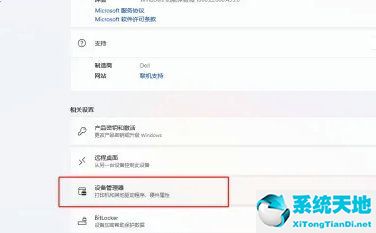
2、然后,可以右键点击开始菜单,选择设备管理器。
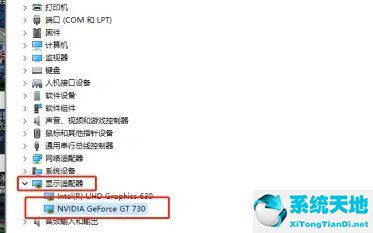
3、接着,在设备管理器底部点开显示适配器下拉菜单,可以看到显卡型号。
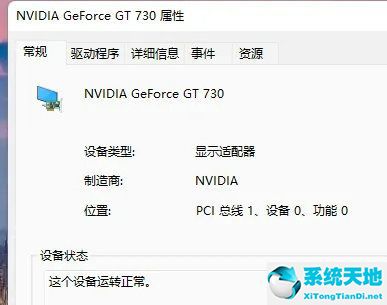
4、最后,选中显卡型号,右键点击属性,可以看到显卡的属性页面
该文章是否有帮助到您?
常见问题
- monterey12.1正式版无法检测更新详情0次
- zui13更新计划详细介绍0次
- 优麒麟u盘安装详细教程0次
- 优麒麟和银河麒麟区别详细介绍0次
- monterey屏幕镜像使用教程0次
- monterey关闭sip教程0次
- 优麒麟操作系统详细评测0次
- monterey支持多设备互动吗详情0次
- 优麒麟中文设置教程0次
- monterey和bigsur区别详细介绍0次
系统下载排行
周
月
其他人正在下载
更多
安卓下载
更多
手机上观看
![]() 扫码手机上观看
扫码手机上观看
下一个:
U盘重装视频











